

Zybo Z7上OpenCV和SDSoC的结合
可编程逻辑
描述
软硬件清单
SDSoC
Zybo Z7
包含Linux内核+根文件系统的平台
装有Linux系统的计算机
获取OpenCV
这一步你至少可以有两个选择,一种是下载并交叉编译库(docs.opencv.org/2.4/doc/tutorials/introduction/crosscompilation/arm_crosscompile_with_cmake);第二种是获取一个已经交叉编译好的库。在这一教程中,我们事先已经在SDSoC安装文件夹中建立好了OpenCV 2.4.5版本。
修改平台
这里我们需要将编译好的库添加到你想要用于项目的SDSoC平台的根文件系统中。在这步操作之后,可执行文件(你的应用程序)将能够加载库。 在Zybo Z7平台中使用的文件系统镜像类型是initramfs。如果你手头的是另一种镜像类型,你可以在Xilinx wiki上得到更多的所需信息:+and+Modify+a+Rootfs
3.1 将根文件系统复制到临时文件夹中
将位于平台的启动文件夹中名为“uramdisk.image.gz”的存档复制黏贴到一个临时文件夹中。打开终端,并进入该文件夹。
3.2 去掉U-BOOT头文件以获得CPIO存档
dd if=uramdisk.image.gz bs=64 skip=1 of=ramdisk.gz
3.3 将新的CPIO存档压缩到一个新创建的文件夹中
mkdir my_root
gunzip -c ramdisk.gz | sh -c ‘cd my_root/ && sudo cpio -i’
3.4 复制库与头文件(-P保存链接)
sudo cp -p /opt/Xilinx/SDSoC/2015.4/SDK/2015.4/data/embeddedsw/ThirdParty/opencv/lib/* my_root/lib/
sudo cp -r /opt/Xilinx/SDSoC/2015.4/SDK/2015.4/data/embeddedsw/ThirdParty/opencv/include/* my_root/usr/include/
3.5 压缩到CPIO和GUNZIP
sudo sh -c ‘cd my_root/ && find 。 | cpio -H newc -o’ | gzip -9 》 my_ramdisk.image.gz
3.6 添加U-BOOT头文件
mkimage -A arm -T ramdisk -C gzip -d my_ramdisk.image.gz my_uramdisk.image.gz
这里需要确保文件的权限设置为755:
sudo chmod 755 。/my_uramdisk.image.gz
3.7 在平台中更换新创建的镜像
cp 。/my_uramdisk.image.gz /pathToZyboPlatform/boot/uramdisk.image.gz
在SDSoC中创建并配置一个新项目
4.1 添加包含路径
创建一个新项目,选择你修改后的平台,然后选择你想要使用Linux。在project explorer(左侧面板)中右键单击项目,然后点击属性。 进入“C/C ++ build” - 》“设置” - 》 “SDS ++编译器” - 》“目录”,为所选的“build/debug/estimate配置”添加OpenCV的包含路径(/opt/Xilinx/SDSoC/2015.4/SDK/2015.4/data/embeddedsw/ThirdParty/opencv/include),如下图所示:
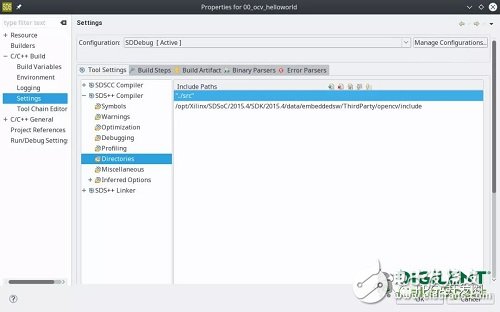
4.2 链接库
完成后,转到SDS ++ linker‘s configuration,在“库”下,添加要在项目中使用的库及其所在的路径(我这里是:/opt/Xilinx/SDSoC/2015.4/SDK/2015.4/data/embeddedsw/ThirdParty/opencv/lib)
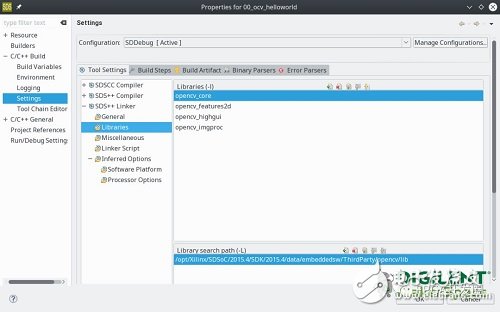
4.3 添加-RPATH-LINK
最后,你需要指定路径,使得链接器能够搜索OpenCV所需的依赖关系(libs)。 转到SDS ++linker configuration,在“Miscellaneous” - 》“Linker Flag”下添加以下行(-Wl,-rpath-link = / opt / Xilinx / SDSoC / 2015.4 / SDK / 2015.4 / data / embeddedsw / ThirdParty / opencv /LIB)。 -Wl选项向工具链表明选项-rpath-link = 。。。将被提供给链接器。
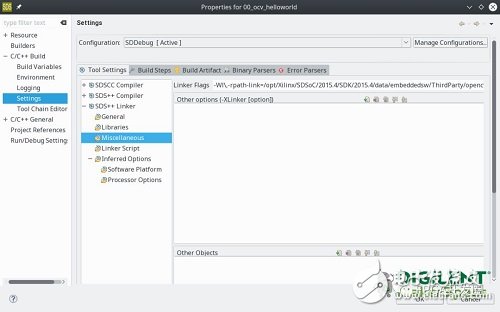
进行测试
到这里,我们就要进行本文中最令人兴奋的部分:测试! 以下代码将对一张图像进行FAST特征点检测:
创建你的程序,完成之后将“sd_card”文件夹中的内容复制到目标SD卡中,这里不要忘记在根目录下添加一个测试图像(有兴趣尝试的朋友,可以点击阅读原文,获取本教程所使用的图像源文件)。
boot操作完成后,使用以下命令在目标上运行可执行文件:
cd /mnt
。/00_ocv_helloworld.elf Buildings.jpg ocv.jpg
如果一切顺利的话,则可执行文件会生成一个输出图像“ocv.jpg”,如下所示:
总结
我们将构建的库添加到SDSoC平台中使用的Linux根文件系统中。然后,我们基于这个新的SDSoC平台配置了一个新的项目,其中包含正确的包含路径和链接。
到这里,你就可以随意使用OpenCV啦!
-
Digilent ZYBO-Z7套装FLEX许可证按钮被阻止2019-01-07 1120
-
【PYNQ-Z2试用体验】caffe框架移植 一 ,为Z2 创建sdsoc custorm platform2019-01-22 3267
-
Zybo Z7开发板如何使用Wifi和ESP8266?2023-05-25 470
-
基于SDSoC平台配置一个新的项目指南2018-01-05 1399
-
通过SDSoC开发环境加速OpenCV功能2018-11-27 3499
-
努比亚Z7图文拆解2019-03-06 6701
-
尼康Z7及多镜头评测 各方面都很均衡2019-02-13 24930
-
尼康全画幅微单Z7的机身拆解 内部构造究竟有何不同2019-06-13 10401
-
Eclypse Z7上的Zmod ADC和DAC:正弦波环回2022-11-23 1969
-
普及领先科技体验 “性能续航小超人”iQOO Z7系列登场2023-03-21 1188
-
使用Genode控制Zybo Z7 GPIO2023-06-13 885
-
使用 Zybo Z7的Genode 操作系统框架实现2023-06-21 596
-
Zybo Z7-20上的汽车检测系统2023-07-11 447
-
使用Genode控制Zybo Z7 GPIO - 第2/2部分2023-07-13 717
全部0条评论

快来发表一下你的评论吧 !

